自動修正の設定
memoQでは、入力中に自動修正機能を使用してタイプミスを修正できます。memoQは自動修正リストから何を修正すべきかを知っています。それは誤入力の単語と正しい単語のペアのリストです。
自動修正機能の一部として、大文字と小文字の間違いを修正することができます。さらに、ここでは「スマートクオート」を扱います。memoQは、入力したプレーンな引用符がターゲット言語の正しい引用符に置き換えられます。
自動修正の設定は、翻訳エディタから直接管理できます。
操作手順
- プロジェクトを開きます。
- プロジェクトホームで、翻訳をクリックします。
- 翻訳するドキュメントを開きます。
- 翻訳リボンの翻訳設定をクリックします。メニューから自動修正を選択します。自動修正の設定ウィンドウが開きます。
キーボードショートカット:Ctrl+Shift+Oキーを押して、[自動修正の設定] ウィンドウを開きます。
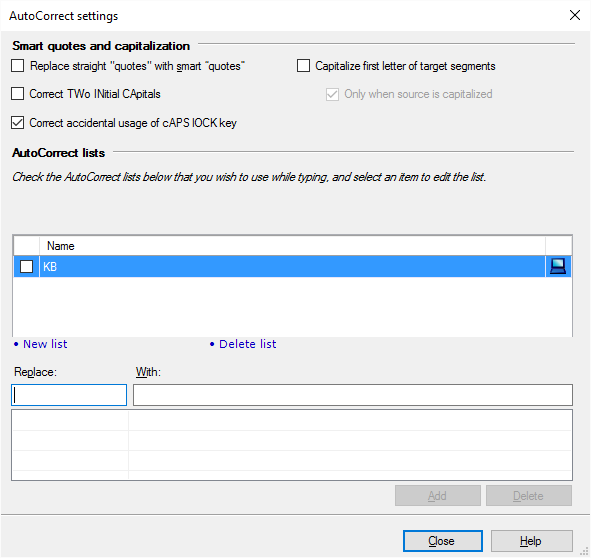
その他のオプション
- 文や名前を1文字ではなく2文字の大文字で始めてしまうことが多い場合は、2 番目の文字まで大文字の場合に修正チェックボックスをオンにします。memoQは、単語の2番目の文字を自動的に小文字に変更します。例外を追加することはできません。
- 通常、memoQはキャプスロックをオフにし忘れると入力を修正します。memoQは、セグメントの最初の文字が小文字で、残りが大文字の場合にこれを認識します。オフにしない:Caps Lock キーの間違いを修正チェックボックスをオフにしないでください。
- 各ターゲット・セグメントが大文字で始まるようにするには、次のようにします:ターゲットセグメントの最初の文字を大文字化チェックボックスをオンにします。リファインできます:ソースセグメントが大文字で始まる場合にのみ大文字で開始する場合は、次のようにします:ソースが大文字の場合のみチェックボックスをオンにします。この修正に注意してください:セグメントの大文字が正しくない場合があります。
二重引用符 (") または一重引用符 (') を入力すると、memoQはいわゆる標準の直線引用符を使用してそのまま挿入します。
しかし、高度に書式設定されたドキュメント (Word、InDesignなど) では、印刷用の引用符 (“quote” や ‘quote’) を使用する必要があります。印刷用引用符またはスマート引用符は、言語ごとに異なる場合があります。また、引用符は異なる記号で始まり、異なる記号で終わります。
通常、スマート引用符を入力することはできません。
しかし、memoQはどの言語にどのスマート引用符が必要か知っています。memoQはユーザーが直接入力した引用文を、Microsoft Wordと同様に自動的にスマート引用符に変換できます。
スマート引用符を有効にするには:シングルまたはダウブル "ストレート" クオートを ῝スマート῞ に置換チェックボックスをオンにします。
- 初めはmemoQには自動修正リストはありません。自動修正を使用するには、まずリストを追加します。
- リストを追加するには:自動修正リストで、新規リストをクリックします。新規自動修正リストの作成ウィンドウが開きます。
- 自動修正リストの名前と説明を入力します。[OK] をクリックします。
- 新しい自動修正リストがリストに表示されます。チェックボックスをオンにします。
- 置換(P):ボックスで、誤入力単語 (tehなど) を入力します。置換後(W):ボックスに、修正バージョン (theなど) を入力します。[追加] をクリックします。
「置換後(W):」ボックスが長いのはなぜですか?自動修正機能を使用すると、繰り返し使用する表現のショートカットを作成できます。例えば、数学の翻訳時に、何度も「Let us suppose that」(仮定しよう)と入力する必要がある場合は、「lus」のような簡単なノンセンスを置換(P):に追加し、「Let us suppose that」を置換後(W):に入力します。その後、翻訳エディタでlusと入力してスペースキーを押すと、「Let us suppose that」に展開されます。
自動修正がプロジェクトに属していません:自動修正リストを有効にすると、memoQのすべてのプロジェクトで自動修正リストを使用できるようになります。プロジェクトでは、使用する自動修正リストを選択できません。
自動修正リストはいくつでも作成できます。自動修正リストでは、1つまたは複数のリストを選択できます。チェックボックスを使用します。
翻訳エディタでは、ここで選択したすべてのリストを使用します。
自分のコンピュータで自動修正リストを追加および削除することもできます。
新しい自動修正リストを作成するには:[新規リスト] をクリックします。[新規自動修正リストの作成] ウィンドウが開きます。
既存の自動修正リストを削除するには:削除する自動修正リストをクリックします。[削除] をクリックします。
自動修正の設定はリソース:翻訳するドキュメントを開かずに自動修正リストを管理するには:リソースコンソールを開きます。[自動修正リスト] をクリックします。自動修正リストのリストを表示または編集するには:右クリックします。メニューから編集を選択します。
自動修正がプロジェクトに属していません:自動修正リストを有効にすると、memoQのすべてのプロジェクトで自動修正リストを使用できるようになります。プロジェクトでは、使用する自動修正リストを選択できません。
完了したら
翻訳エディタに戻るには:[閉じる(_C)] をクリックします。